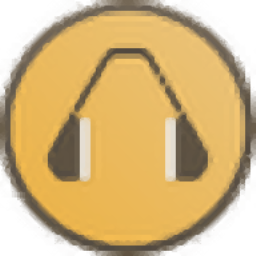
TunesKit Audio Converter(音频转换器)
v3.1.0.45 免费版大小:17.8 MB 更新:2024/12/17
类别:音频软件系统:WinAll
分类分类
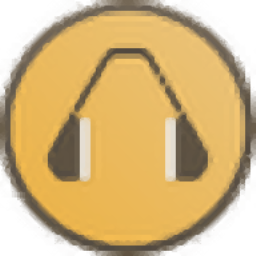
大小:17.8 MB 更新:2024/12/17
类别:音频软件系统:WinAll
TunesKit Audio Converter是一款用于转换iTunes音乐的格式转换工具;苹果设备可以完美的播放Apple Music和iTunes音乐,但其它设备却无法打开这类音乐进行播放,尽管您支付了会员费,您也只能在对应设备或者软件中播放Apple Music和iTunes音乐;这款软件对于用户来说是非常友好的,因为它可以帮助您批量转换Apple Music和iTunes音乐,您可以很轻松的将它们转换成常见的一些音频格式,通过转换之后,您不仅可以在各种设备上播放它们,还能把它们导入音频编辑器中进行编辑。
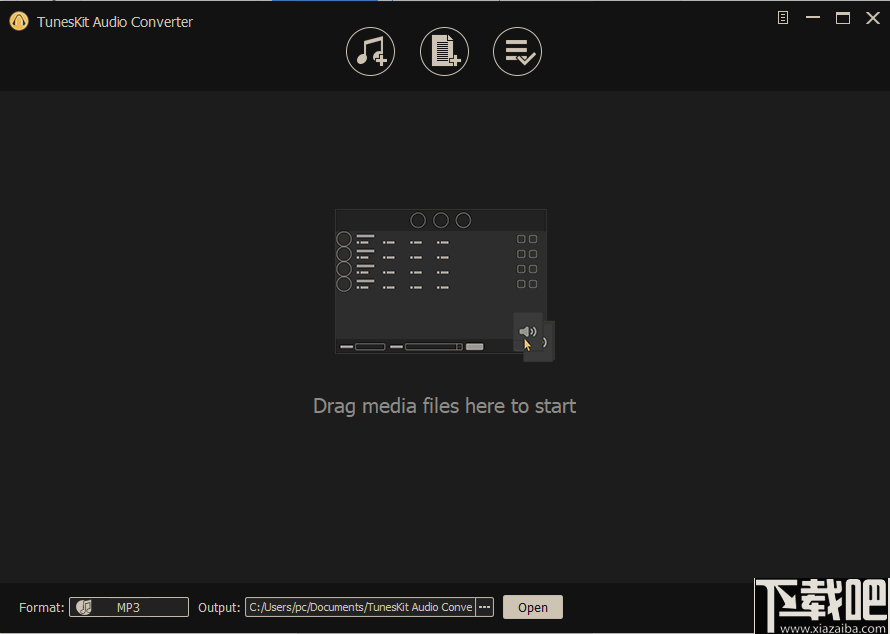
将所有类型的特殊和通用音频文件转换为多种格式
某些特定格式的音乐文件不受广泛支持,因此,如果您有多种不同的音轨来源(例如Apple Music,iTunes歌曲,有声读物和有声读物, TunesKit音频转换器可通过将所有受保护和不受保护的音频转换为流行的格式(例如MP3,M4A,AAC等)来帮助您在任何设备上自由播放各种音乐,有声读物等。
根据需要自定义和个性化您的音频文件
想用更令人兴奋的个性制作自己的音乐吗?TunesKit音频转换允许您自定义输出音频文件,例如更改音量,速度,音高,设置编解码器,通道,采样率,比特率等。此外,它还可以帮助您将长音乐文件切成小块。可以按时间,章节或分段进行选择,以便您可以选择音乐的确切部分来播放而不会出现任何问题。
通过编辑音乐标签信息来整理音乐库
通常,某些音频文件可能具有不正确的选项卡信息,尤其是对于旧音乐文件或一些个人录制的音轨。为了消除混乱,使您更轻松地查找文件,TunesKit Audio Converter集成了一些选项,可让您编辑音频文件的ID3标签信息,包括标题,专辑,艺术家,作曲家,版权,年份,流派,封面等等。之后,您的音乐将变得更有条理。
1、苹果用户可以使用这款软件转换iTunes中的音乐格式。
2、可以删除苹果音乐的DRM保护,让用户免费畅听iTunes音乐。
3、使用方式简单便捷,灵活还用,用户可以自定义设置音频的输出格式以及输出参数。
4、可以帮助用户免费进行音频转换,无需支付任何的费用。
5、通过软件转换后的苹果音乐可以在任何设备中打开,包括安卓设备。
6、将转换后的音频文件发送到音频编辑软件中进行处理。
7、软件会自动启动iTunes,并从iTunes中获取所有的音乐。
8、拥有佳节干净的布局,即使是英文界面也可以轻松的使用这款软件。
9、常用的音频格式支持,可以进行无损转换,保证视频的质量。
10、帮助用户转换苹果手机中的音乐,如果用户需要更换手机的时候。
11、 您可以将苹果音乐转换成高质量的mp3格式保存到电脑中。
12、可以将iTunes音乐转换为MP3,M4A,AAC,FLAC,WAV,M4B。
1、在本站下载并解压软件,完成解压之后启动软件即可使用。
2、使用这款工具进行格式转换,您需要提前在计算机中安装iTunes,打开软件的时候,软件会同时启动iTunes。
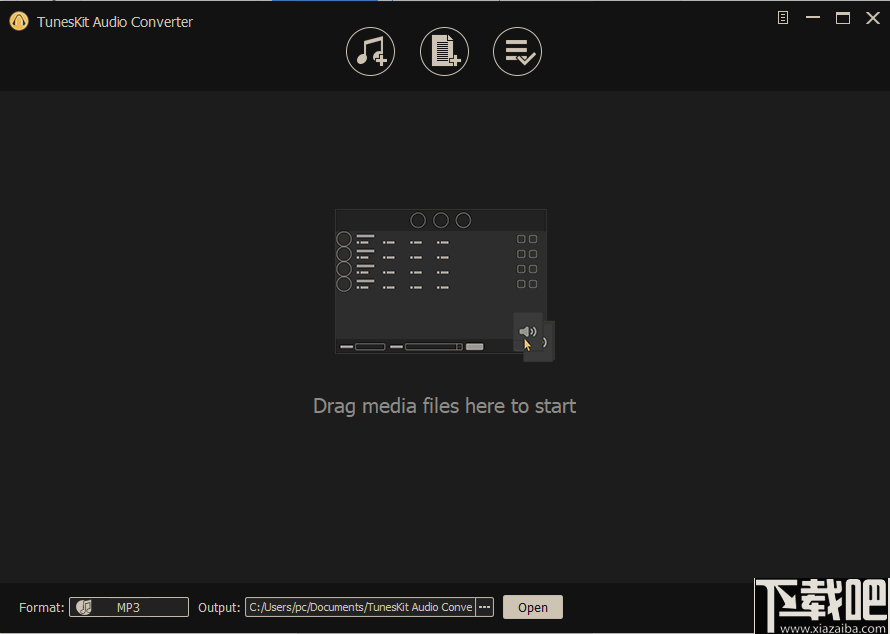
3、启动之后单击添加按钮从iTunes音乐列表中添加需要转换的音频文件。
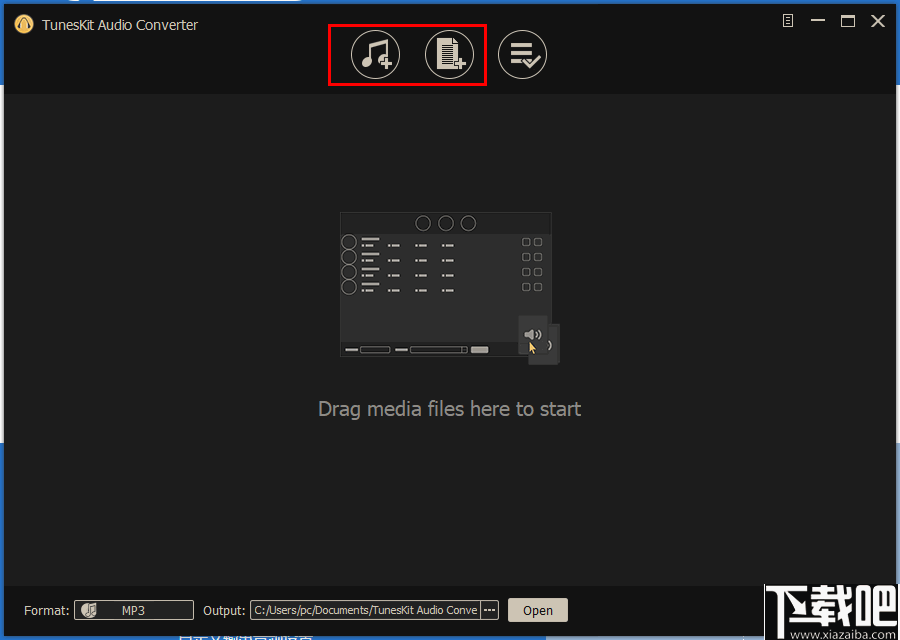
4、进入到此面板中您可以直观的查看多有的音乐,选择您需要转换的音乐。
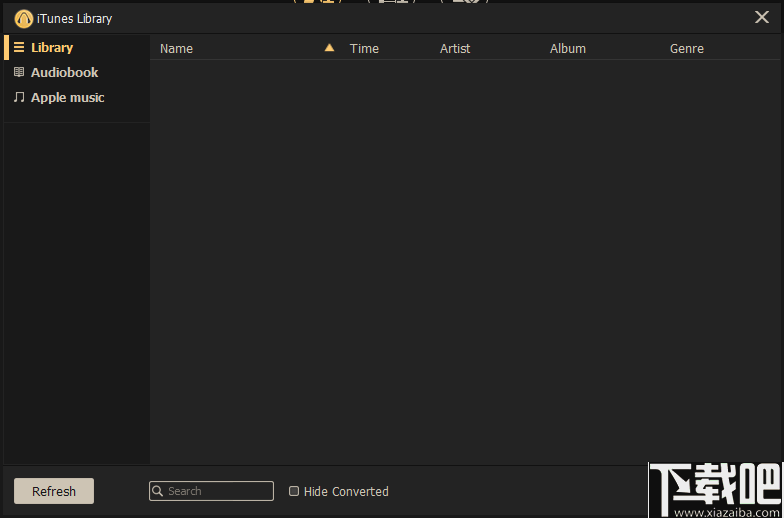
5、如果您知道音乐的名称,您可以使用搜索工具进行音乐查找。
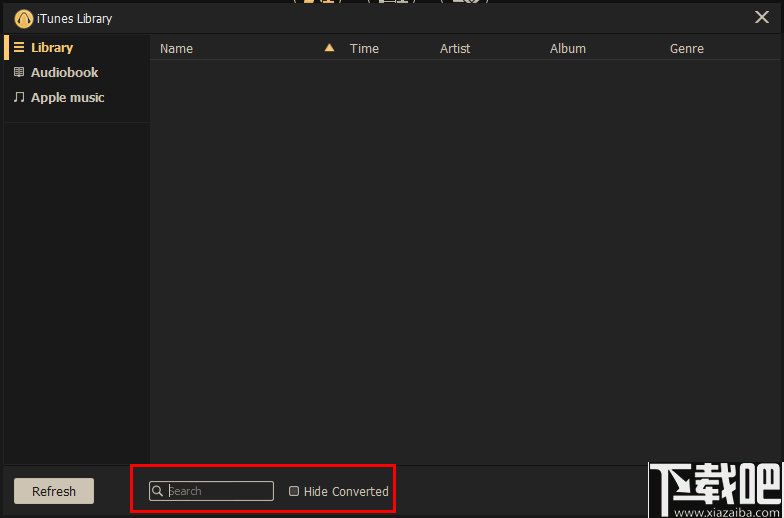
6、音频添加到程序之后,在软件的左下角打开格式面板,选择您需要的音频格式。
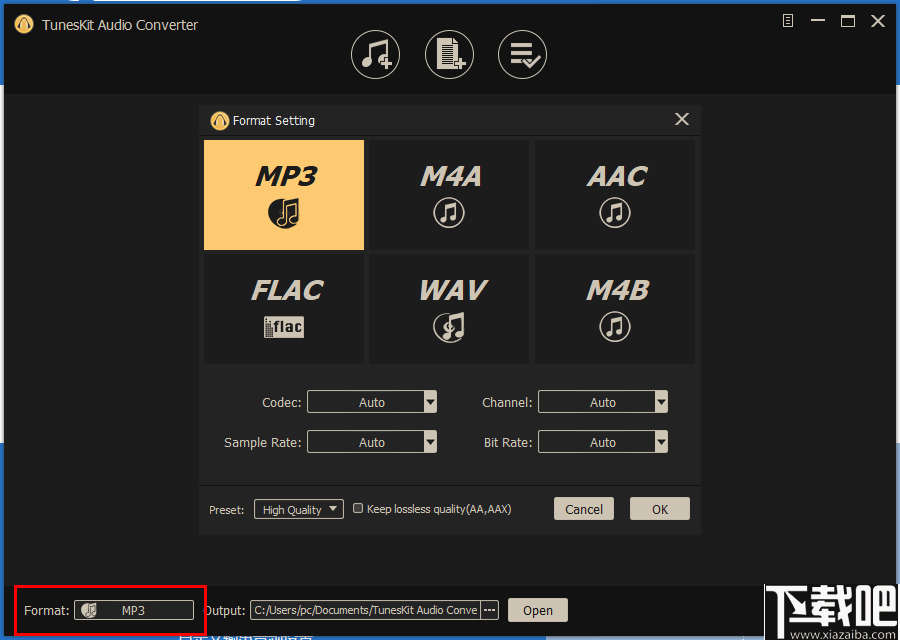
7、如果您知道怎么设置,可以适当的调整音频参数,不知道的话就直接以默认的参数进行转换。
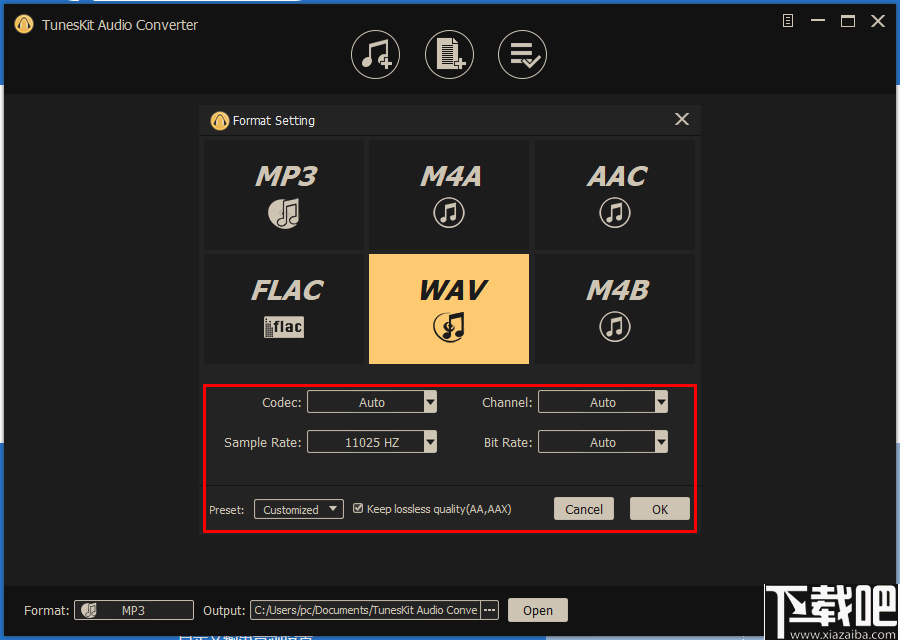
8、最后设置音频的输出位置,设置完成后就可以点击右下角的转换按钮开始进行转换了。
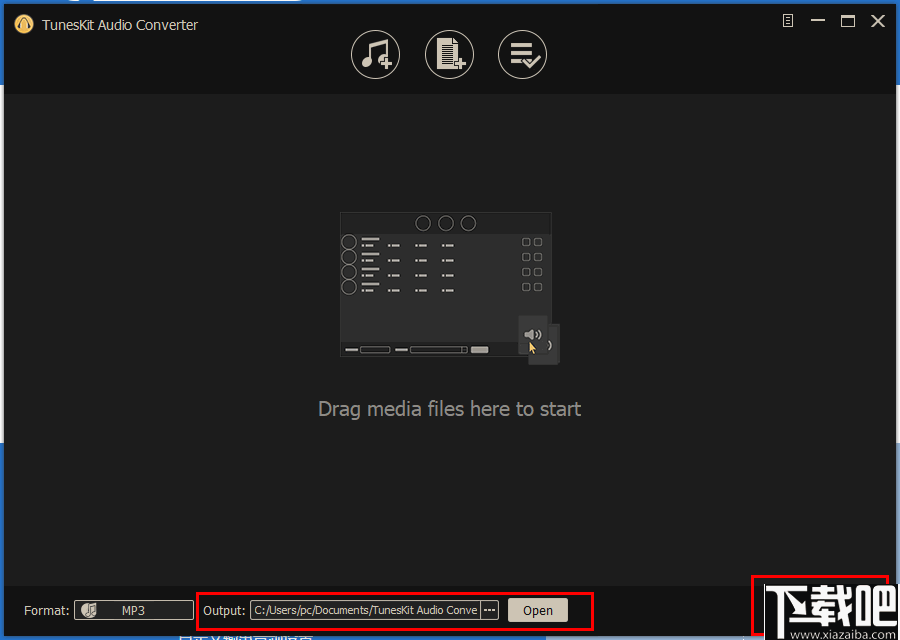
9、您可以打开历史转换面板,查看音频的历史转换记录。
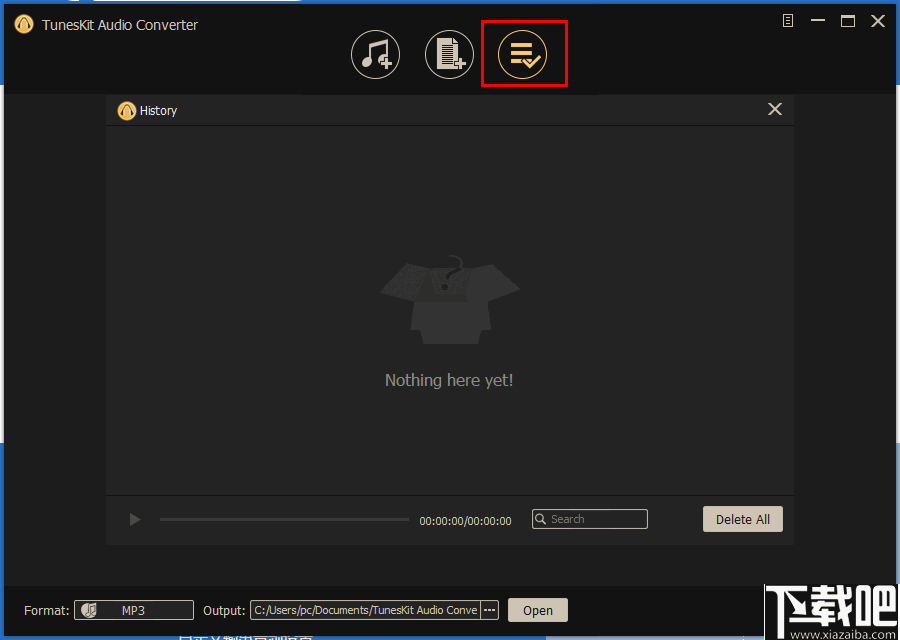
启动TunesKit并导入目标音频文件
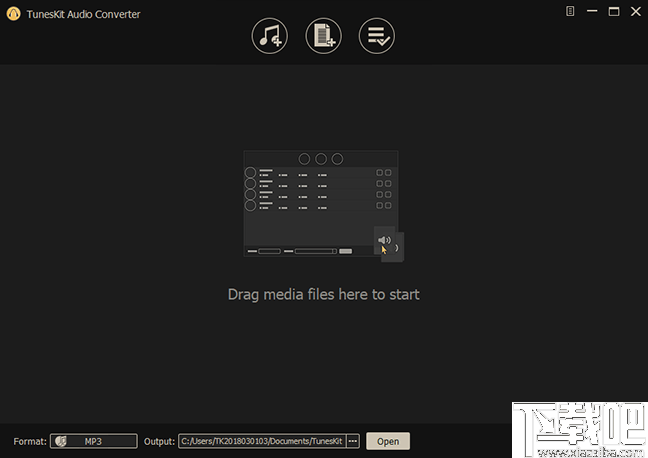
完成安装后,在计算机上打开TunesKit Audio Converter程序。这里以Windows版本为例,Mac版本几乎相同。
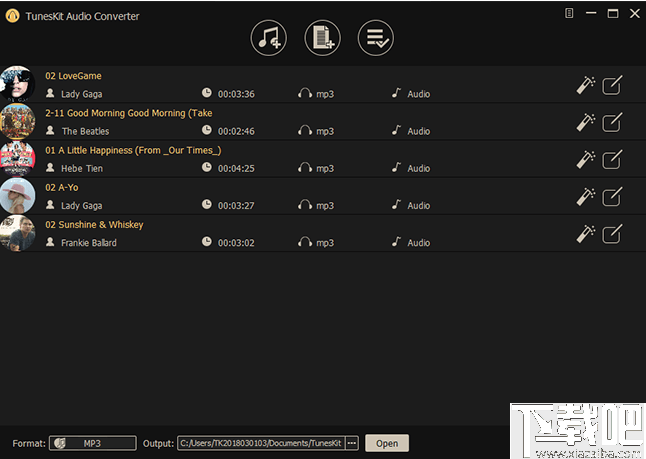
您可以在界面的顶部中心看到两个“ +”按钮。单击“添加文件”按钮以导入要转换的所有音频。如果要转换某些格式不正常的音频文件,例如Apple Music,iTunes中的M4P歌曲或Audible AA,AAX有声读物,则应单击Music note按钮。注意:在开始之前,请确保要转换的特殊音频可以在iTunes中正常播放。否则,它可能会失败。请授权您的iTunes提前播放这些音频。第2步设置音频的输出格式和参数
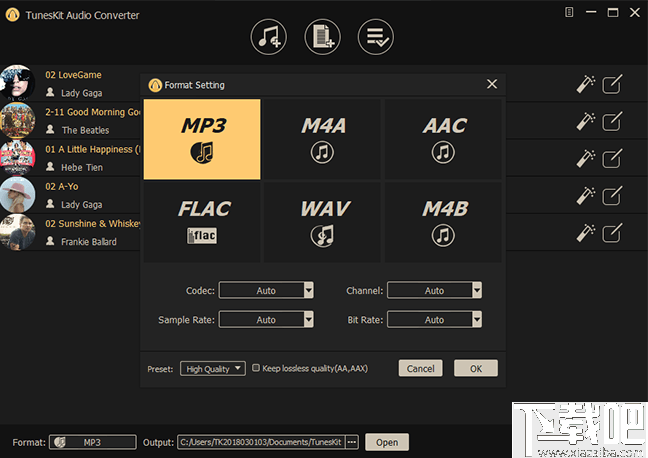
接下来,单击“格式”面板,然后在弹出窗口中选择MP3,M4A,AAC,FLAC,WAV,M4B的输出音频格式。您还可以根据自己的需要设置音频编解码器,通道,比特率等。对于Audible AA,AAX书籍,如果要保持无损质量,请在底部选中“保持无损质量”框。单击“确定”按钮关闭窗口。
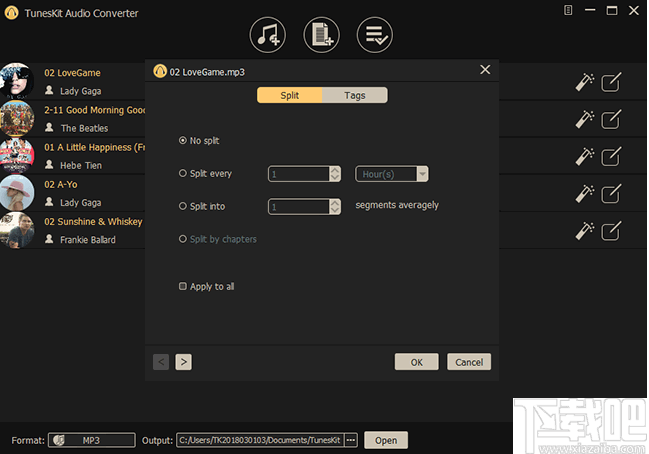
此外,在音轨的每一列中,您将在末尾看到两个图标。点击效果图标以调节音量,速度和音高。然后单击“编辑”图标,将音频文件分成多个部分,或者根据需要编辑ID标签信息。第三步将音频转换为MP3或其他格式
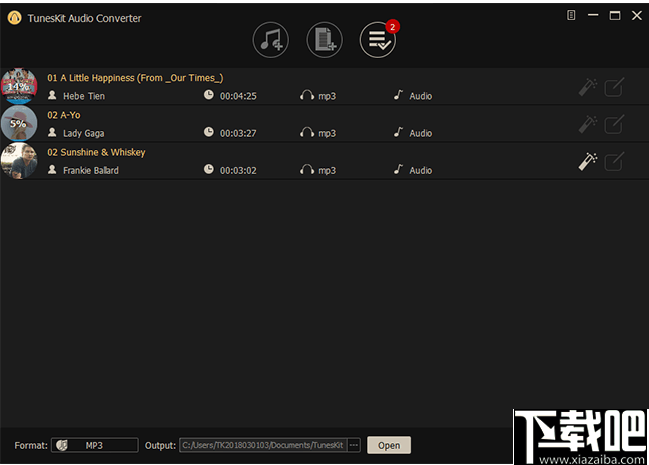
准备好所有参数后,您现在可以单击右下角的“转换”按钮,并让TunesKit立即开始转换。完成后,您可以在顶部菜单栏的“历史记录”文件夹中找到转换后的音频文件,然后将其共享到任何设备或平台上进行播放。
音频转换专家 音频软件21.1 MB8.6 免费版
详情Abyssmedia Audio Convert Plus 音频软件3.8 MB5.0.0 免费版
详情Abyssmedia MIDIRenderer 音频软件7.45 MB2.0.0.0 免费版
详情Bigasoft WTV Converter 音频软件15.05 MB4.4.2.5399 中文版
详情Bigasoft M4A Converter 音频软件12.51 MB4.2.2.5198 官方版
详情Free Audio Extractor 音频软件3.07 MB1.2.0.22 免费版
详情Easy CD-DA Extractor 音频软件8.91 MB16.1.0.1 免费版
详情AVS Audio Converter 音频软件40.31 MB8.0.1.540 官方版
详情FairStars Audio Converter 音频软件4.41 MB1.80 官方版
详情FairStars Audio Converter 音频软件3.33 MB2.1.0.0 官方版
详情Bigasoft Audio Converter 音频软件14.16 MB4.5.3.5518 中文版
详情Xilisoft Audio Converter Pro 音频软件31.51 MB6.5.0.1129 官方版
详情Nero WaveEditor 音频软件60.3 MB12.0.3.0 免费版
详情MP3 to SWF Converter 音频软件1.44 MB3.0.968 中文版
详情CD转MP3格式转换器 音频软件1.66 MB1.0 官方版
详情BonkEnc 音频软件5.12 MB绿色版
详情Power MP3 WMA Converter 音频软件995 KB免费版
详情MP3音频转换通 音频软件7.61 MB5.0 官方版
详情Moo0 AudioTypeConverter 音频软件8.09 MB1.32 免费版
详情MIDI-TO-MP3 音频软件984 KB1.2 官方版
详情点击查看更多
mp3格式转换器 音频软件6.9 MB3.4.0.0 官方版
详情闪电音频转换王 音频软件4.48 MB10.3.8.0 官方版
详情BulletProofSoft MP3 To Wave Converter/Decoder 音频软件4.02 MB5.0 官方版
详情Konvertor_wav2mp3 音频软件396 KB1.0.0 官方版
详情Hanso Converter 音频软件3.51 MB2.3.0 官方版
详情4Musics AAC to MP3 Converter 音频软件6.23 MB1.0.0 官方版
详情Shuffler Music Converter 4 音频软件1.58 MB1.0.0 官方版
详情MP3Developments CDRipper 音频软件1.36 MB2.86 官方版
详情Complete Audio Converter Pro 音频软件6.82 MB1.0.0 官方版
详情AudioRight Ripper 音频软件6.74 MB2.0 官方版
详情CDDA32 音频软件173 KB1.1 官方版
详情Easy CD Extractor 音频软件7.2 MB2.38 官方版
详情Auvisoft Audio Converter 音频软件2.46 MB2.9.0.0 官方版
详情Buzzsaw CD Ripper 音频软件2.82 MB3.1.20 官方版
详情酷笑8超级文字转MP3 音频软件851 KB1.0 官方版
详情Real编码王 音频软件868 KB2.0 官方版
详情Focus MP3 WMA OGG Batch Converter 音频软件6.26 MB2.0.0.6 官方版
详情极速MP3音频转换器 音频软件3.92 MB1.8.0.0 官方版
详情iMacsoft CD Ripper 音频软件5.13 MB1.0.0 官方版
详情JukeBox Decoder 音频软件3.38 MB1.0.0 官方版
详情点击查看更多
德州游戏官网 休闲益智0MBv1.0
详情欢乐拼三张斗地主2025 休闲益智61.5MBv7.2.0
详情庄闲游戏平台 休闲益智0MBv1.0
详情旺牛棋牌新版 休闲益智61.5MBv7.2.0
详情jj游戏官方下载 休闲益智61.5MBv7.2.0
详情49图库下浏览器 生活服务0MBv1.0
详情云帆互娱棋牌最新 休闲益智0MBv1.0
详情正版资料免费资料大全下载 生活服务0MBv1.0
详情神殿娱乐OL最新版 休闲益智61.5MBv7.2.0
详情2025最火爆的棋牌平台 休闲益智61.5MBv7.2.0
详情欢乐拼三张更新版本2025 休闲益智61.5MBv7.2.0
详情乐途棋牌最新版安卓版 休闲益智61.5MBv7.2.0
详情角落棋牌2025官方版 休闲益智61.5MBv7.2.0
详情lv棋牌 休闲益智61.5MBv7.2.0
详情王中王棋牌手机游戏 休闲益智61.5MBv7.2.0
详情亲友棋牌送6元金币平台 休闲益智61.5MBv7.2.0
详情时光娱乐6.1.0版2025 休闲益智61.5MBv7.2.0
详情联众大厅免费下载手机版 休闲益智61.5MBv7.2.0
详情开端棋牌2025官网 休闲益智61.5MBv7.2.0
详情时光娱乐6.1.2版2025 休闲益智61.5MBv7.2.0
详情点击查看更多







































